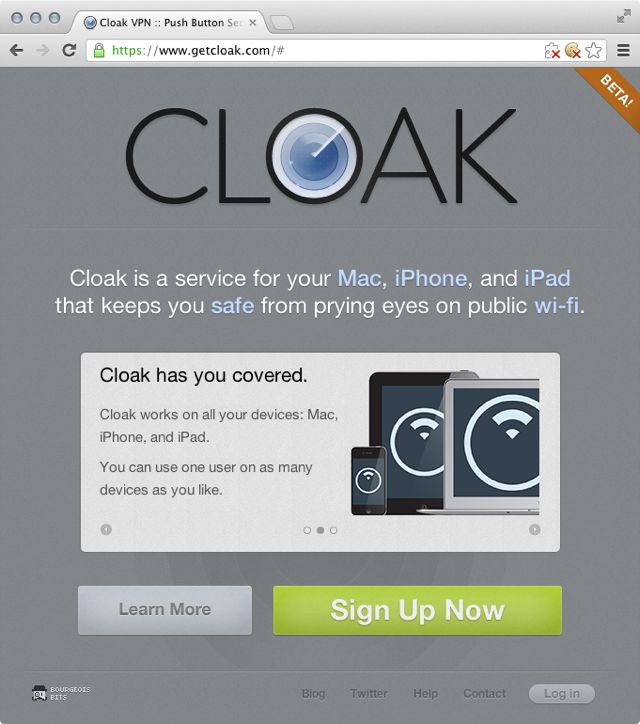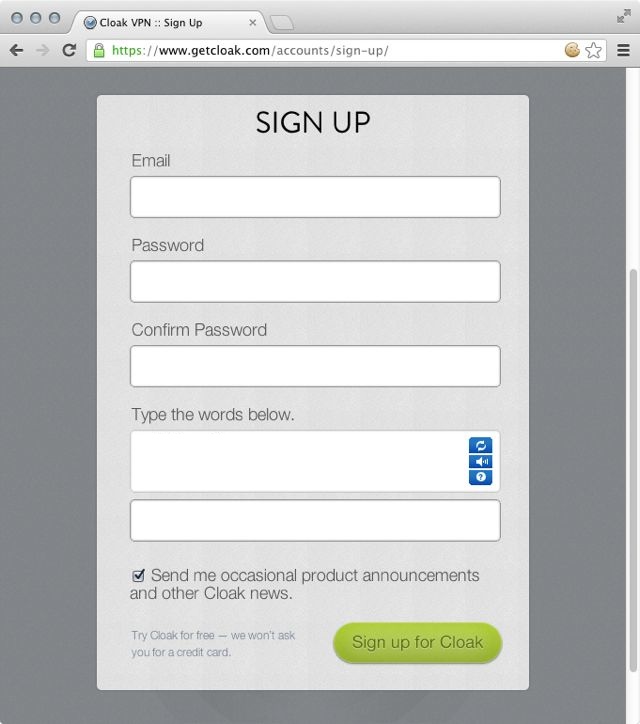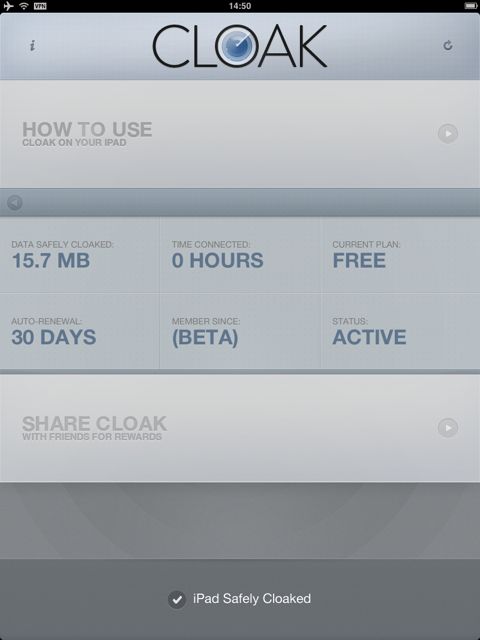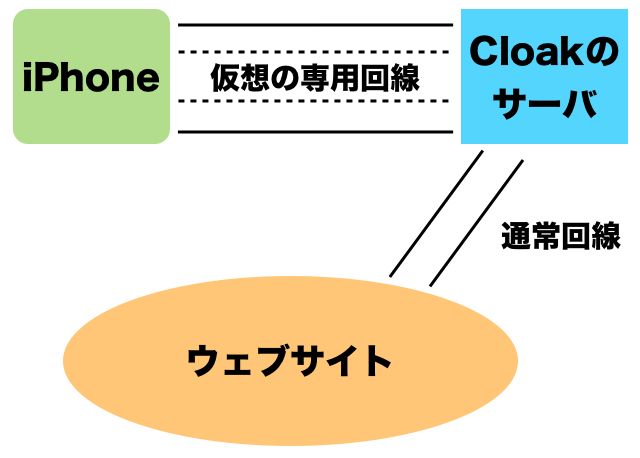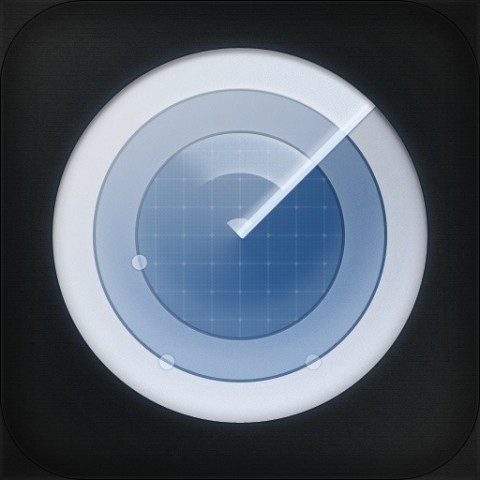AppBank の主任です。公衆無線 LAN で暗号化していないデータを送受信すると、その内容を盗聴される恐れがあります。これを防ぐのが Cloak です。
VPN という技術を使って iPhone と専用サーバを接続し、その間での通信を暗号化。インターネットにはそのサーバを通じてアクセスします。
これを使えば公衆無線 LAN での通信もすべて暗号化されるので、他の利用者から内容を盗聴される可能性はほとんどありません。
VPN の設定はややこしいのですが Cloak なら数十秒で完了。しかも1ヶ月間で2時間あるいは 1GB までなら無料で使えます。
1. アカウントを作成する
まずは自宅の PC などの安全な環境でアカウントを作成しましょう。Cloak の公式サイトにアクセスします。
→Cloak VPN :: Push Button Security
【Sign Up Now】をクリックします。
メールアドレスを入力し、Cloak で使うパスワードを入力。終わったら【Sign up for Cloak】をクリックします。
登録したアドレスに確認メールが届きます。文中の URL をクリックして開き、登録作業を完了させましょう。
2. アプリからログインする
左:アプリを開いて【Log in】をタップ。
右:先ほど登録したメールアドレス・パスワードを入力します。
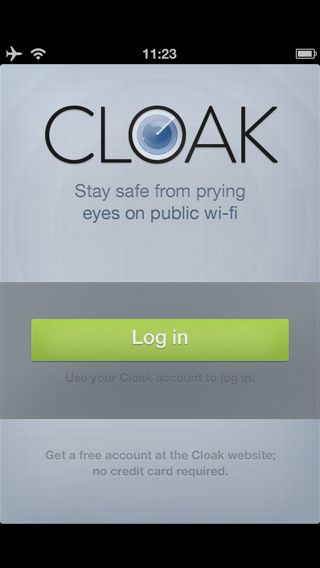
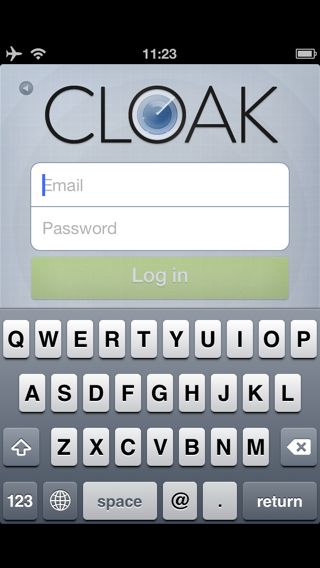
3. 設定ファイルをダウンロードする
左:【Install Settings】をタップ。
右:Safari が起動し、設定ファイルが自動でダウンロードされます。
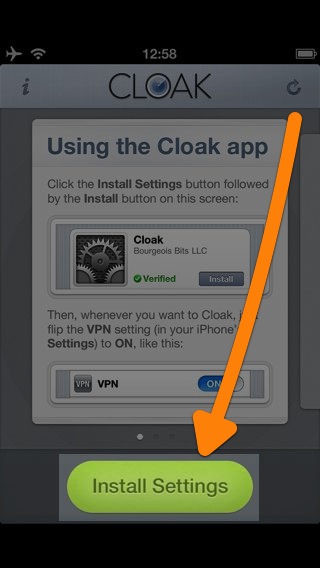
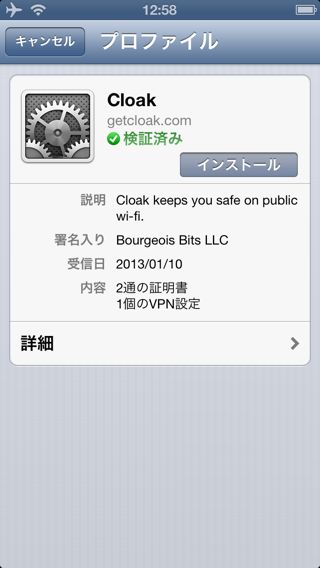
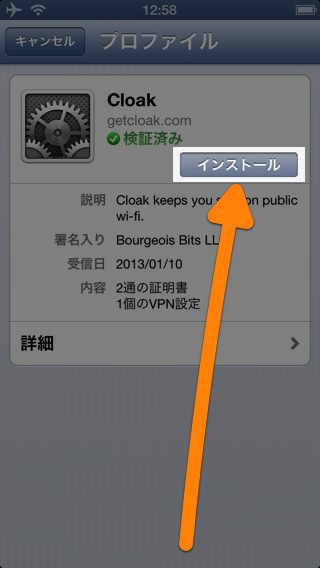
確認のために iPhone のパスコードを入力します。
4. VPNをオンにする
左:設定アプリを開きます。
右:【VPN】をオンにします。
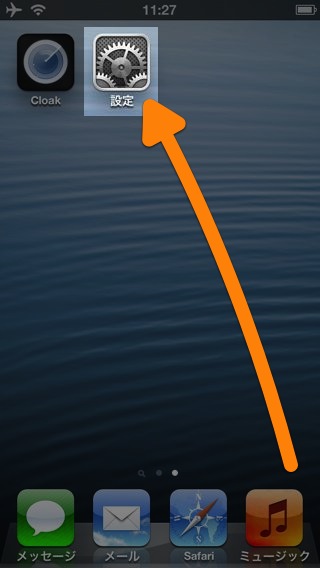
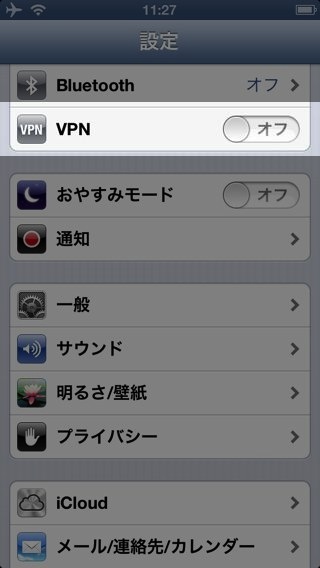
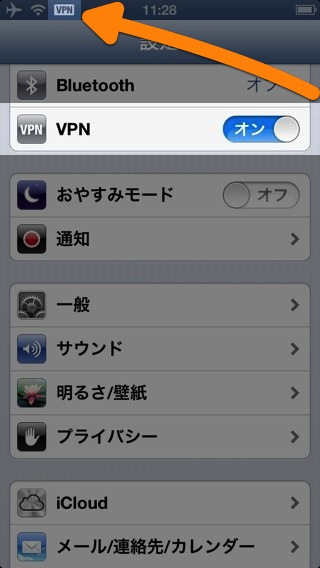
あとはいつも通り iPhone を使うだけです。
通信量・接続時間を確認する方法
左:Cloak のアプリを開き、画面を左にスライドさせます。
右:すると通信量・接続時間を確認できます。
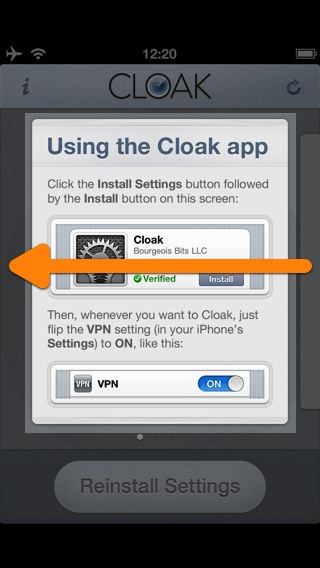
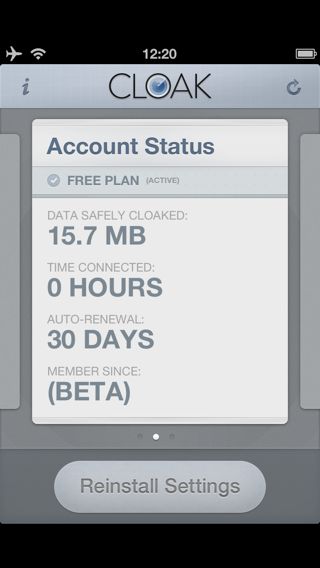
無料プランの場合は1ヶ月間で2時間の接続、あるいは 1GB の通信が行えます。その他のプランについてはこちらのページをご覧ください。
→Cloak VPN :: Plans, Pricing, and Features
設定ファイルを削除する方法
左:設定アプリを開き、【一般】をタップ。
右:【プロファイル】をタップ。
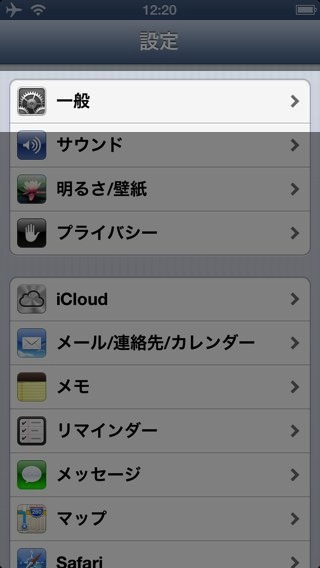
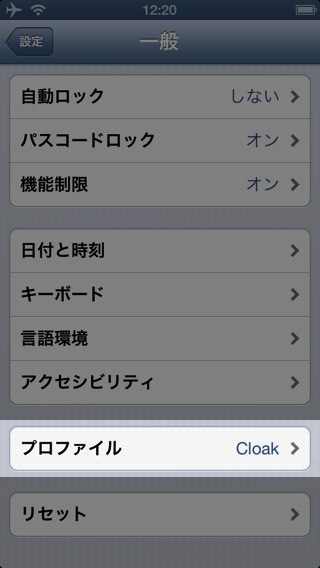
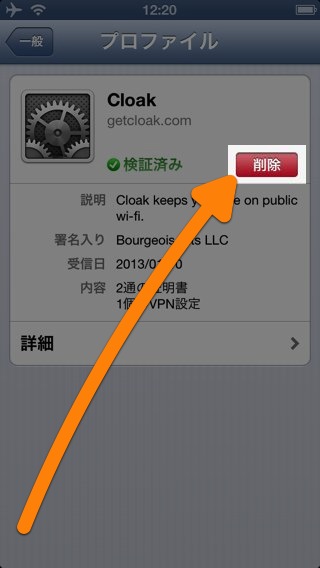
確認のために iPhone のパスコードを入力すれば削除されます。
iPadでも使えます
Cloak は iPad でも利用できます。
Cloakの仕組み
Cloak を使うと iPhone は以下のようにインターネットにアクセスします。
インターネット回線の中に「仮想の専用回線」を構築・暗号化することで、第三者が通信内容を盗聴することを難しくします。
ただし「仮想の専用回線」があるのは Cloak のサーバまで。それより先は私たちが普段使っている回線と同等のものになります。
iPhone からウェブサイトまでの通信がすべて暗号化されたり、専用回線でやりとりされませんが、公衆無線 LAN での盗聴は防げます。
なお、Cloak は規約違反行為が行われていないか・どれくらい通信しているのかを確認する為に通信をプログラムでチェックしています。
利用規約(英語)もぜひご覧ください。
→Cloak VPN :: Policies
| ・開発: Bourgeois Bits LLC ・掲載時の価格: 無料 ・カテゴリ: ユーティリティ ・容量: 12.2 MB ・バージョン: 1.2.0 |